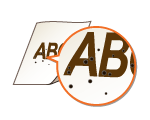きれいに印刷できない
本体内部の汚れが印刷結果に影響する場合があります。まず、本体のお手入れを行ってください。日常のお手入れ
用紙の後端が汚れる
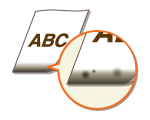
 余白なしで、用紙いっぱいのデータを印刷していませんか?
余白なしで、用紙いっぱいのデータを印刷していませんか?
プリンタードライバーで余白なしに設定すると、この現象が起こることがあります。本機で印刷できる範囲は、用紙の周囲 5 mm(封筒は10 mm)を除いた部分です。印刷する文書の周囲に余白を確保してください。
[仕上げ]タブ  [処理オプション]
[処理オプション] [印字領域を広げて印刷]
[印字領域を広げて印刷] [しない]
[しない]
 [処理オプション]
[処理オプション] [印字領域を広げて印刷]
[印字領域を広げて印刷] [しない]
[しない]すじ状の汚れが付く

 適切な用紙を使用していますか?
適切な用紙を使用していますか?
プリンタードライバーで[出力調整モード]を[使う]に設定してください。
[印刷品質]タブ  [処理オプション]
[処理オプション] [出力調整モード]
[出力調整モード] [使う]
[使う]
 [処理オプション]
[処理オプション] [出力調整モード]
[出力調整モード] [使う]
[使う]
[使う]に設定すると、印刷速度が遅くなる場合があります。
プリンタードライバーで[特殊印字モードA]の設定を変更してください。改善効果は[モード1]が最も弱く、[モード4]が最も強くなります。[モード1]から順に試してください。
[仕上げ]タブ  [処理オプション]
[処理オプション] [特殊印字モードA]
[特殊印字モードA] モードを選択
モードを選択
 [処理オプション]
[処理オプション] [特殊印字モードA]
[特殊印字モードA] モードを選択
モードを選択
改善効果を強くすると、印刷濃度が薄くなります。また、輪郭がはっきりしなくなったり、粗さが少し目立ったりする場合があります。
プリンターステータスウィンドウで[文字周りなどへのトナーの飛び散りを抑制する]を有効にしてください。
プリンターステータスウィンドウを表示する
プリンターステータスウィンドウを表示する
[オプション] [デバイス設定]
[デバイス設定] [印刷補助設定]
[印刷補助設定] [文字周りなどへのトナーの飛び散りを抑制する]にチェックマークを付ける
[文字周りなどへのトナーの飛び散りを抑制する]にチェックマークを付ける
 [デバイス設定]
[デバイス設定] [印刷補助設定]
[印刷補助設定] [文字周りなどへのトナーの飛び散りを抑制する]にチェックマークを付ける
[文字周りなどへのトナーの飛び散りを抑制する]にチェックマークを付ける
チェックマークを付けると、用紙の種類(特に薄紙)や使用環境(特に高湿度環境)によっては、印刷品質が低下することがあります。そのような場合はチェックマークを外してください。
文書を印刷する面(用紙のオモテとウラ)を逆にして、用紙をセットしなおしてください。

お使いの用紙によっては、まれに症状が悪化することがあります。そのような場合は元の印刷面に戻してください。
 トナーカートリッジを交換したとき、または印刷を長期間行わなかったときに汚れが付きますか?
トナーカートリッジを交換したとき、または印刷を長期間行わなかったときに汚れが付きますか?
プリンタードライバーで[特殊印字モードB]の設定を変更してください。改善効果は[モード1]が最も弱く、[モード3]が最も強くなります。[モード1]から順に試してください。
[仕上げ]タブ  [処理オプション]
[処理オプション] [特殊印字モードB]
[特殊印字モードB] モードを選択
モードを選択
 [処理オプション]
[処理オプション] [特殊印字モードB]
[特殊印字モードB] モードを選択
モードを選択
改善効果を強くすると、印刷速度が遅くなります。
トナーが飛び散ったような汚れが付く
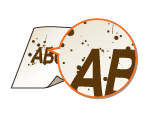
 適切な用紙を使用していますか?
適切な用紙を使用していますか?
プリンターステータスウィンドウで[文字周りなどへのトナーの飛び散りを抑制する]を有効にしてください。
プリンターステータスウィンドウを表示する
プリンターステータスウィンドウを表示する
[オプション] [デバイス設定]
[デバイス設定] [印刷補助設定]
[印刷補助設定] [文字周りなどへのトナーの飛び散りを抑制する]にチェックマークを付ける
[文字周りなどへのトナーの飛び散りを抑制する]にチェックマークを付ける
 [デバイス設定]
[デバイス設定] [印刷補助設定]
[印刷補助設定] [文字周りなどへのトナーの飛び散りを抑制する]にチェックマークを付ける
[文字周りなどへのトナーの飛び散りを抑制する]にチェックマークを付ける
チェックマークを付けると、用紙の種類(特に薄紙)や使用環境(特に高湿度環境)によっては、印刷品質が低下することがあります。そのような場合はチェックマークを外してください。
印刷しない部分に残像が現れる

 適切な用紙を使用していますか?
適切な用紙を使用していますか?
使用できる用紙を確認して、適切な用紙に交換してください。
用紙について
用紙について
 トナーカートリッジの寿命ではありませんか?
トナーカートリッジの寿命ではありませんか?
トナーカートリッジの内部が劣化している可能性があります。トナーカートリッジを交換してください。
トナーカートリッジを交換する
トナーカートリッジを交換する
印刷がかすれる
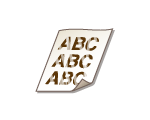
 トナー残量が少なくなっていませんか?
トナー残量が少なくなっていませんか?
トナーカートリッジを取り出し、ゆっくりと 5 ~ 6 回振って内部のトナーを均一にならしてからセットしなおしてください。
トナーを最後まで使い切る
トナーを最後まで使い切る
 適切な用紙を使用していますか?
適切な用紙を使用していますか?
使用できる用紙を確認して、適切な用紙に交換してください。
用紙について
用紙について
 用紙種類の設定は正しいですか?
用紙種類の設定は正しいですか?
用紙種類を使用する用紙に合わせて正しく設定してください。
印刷の基本操作
印刷の基本操作
ページの一部が印刷されない/印字位置がずれる

 余白なしで、用紙いっぱいのデータを印刷していませんか?
余白なしで、用紙いっぱいのデータを印刷していませんか?
プリンタードライバーで余白なしに設定すると、この現象が起こることがあります。本機で印刷できる範囲は、用紙の周囲 5 mm(封筒は10 mm)を除いた部分です。印刷する文書の周囲に余白を確保してください。
[仕上げ]タブ  [処理オプション]
[処理オプション] [印字領域を広げて印刷]
[印字領域を広げて印刷] [しない]
[しない]
 [処理オプション]
[処理オプション] [印字領域を広げて印刷]
[印字領域を広げて印刷] [しない]
[しない]白いすじ(線)が入る/印字ムラが出る

 トナー残量が少なくなっていませんか?
トナー残量が少なくなっていませんか?
トナーカートリッジを取り出し、ゆっくりと 5 ~ 6 回振って内部のトナーを均一にならしてからセットしなおしてください。
トナーを最後まで使い切る
トナーを最後まで使い切る
 トナーカートリッジの寿命ではありませんか?
トナーカートリッジの寿命ではありませんか?
トナーカートリッジの内部が劣化している可能性があります。トナーカートリッジを交換してください。
トナーカートリッジを交換する
トナーカートリッジを交換する
部分的に白く抜ける

 湿った用紙を使用していませんか?
湿った用紙を使用していませんか?
適切な用紙に交換してください。
用紙について
用紙について
 適切な用紙を使用していますか?
適切な用紙を使用していますか?
使用できる用紙を確認して、適切な用紙に交換してください。
用紙について
用紙について
 トナーカートリッジの寿命ではありませんか?
トナーカートリッジの寿命ではありませんか?
トナーカートリッジの内部が劣化している可能性があります。トナーカートリッジを交換してください。
トナーカートリッジを交換する
トナーカートリッジを交換する
 濃淡の強い文書を印刷したときに文字や画像の輪郭が白く抜けますか?
濃淡の強い文書を印刷したときに文字や画像の輪郭が白く抜けますか?
プリンタードライバーで[特殊印字処理]を[特殊設定2]に設定してください。
[仕上げ]タブ  [処理オプション]
[処理オプション] [特殊印字処理]
[特殊印字処理] [特殊設定2]
[特殊設定2]
 [処理オプション]
[処理オプション] [特殊印字処理]
[特殊印字処理] [特殊設定2]
[特殊設定2]
[特殊設定2]に設定すると、[しない]に比べて印刷濃度が薄くなります。
黒点状の汚れが付く
用紙のウラが汚れる
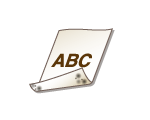
 印刷データのサイズよりも小さい紙をセットしていませんか?
印刷データのサイズよりも小さい紙をセットしていませんか?
印刷データのサイズとセットしている用紙サイズが合っているか確認してください。
印字が全体的に黒ずむ
印刷したバーコードが読み取れない
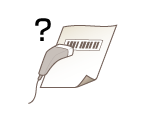
 小さなバーコードや、線の太いバーコードを使っていませんか?
小さなバーコードや、線の太いバーコードを使っていませんか?
バーコードを大きくしてください。
プリンタードライバーで[特殊印字処理]を[特殊設定1]に設定してください。
[仕上げ]タブ  [処理オプション]
[処理オプション] [特殊印字処理]
[特殊印字処理] [特殊設定1]
[特殊設定1]
 [処理オプション]
[処理オプション] [特殊印字処理]
[特殊印字処理] [特殊設定1]
[特殊設定1]
[特殊設定1]に設定すると、印刷がかすれる場合があります。